アプリ ユーザーのアクティビティに関する分析情報を取得する
適用対象:  従業員テナント
従業員テナント  外部テナント (詳細情報)
外部テナント (詳細情報)
[使用状況と分析情報] のアプリケーション ユーザー アクティビティ機能は、テナントに登録されているアプリケーションのユーザー アクティビティとエンゲージメントに関するデータ分析を提供します。 この機能を使用すると、Microsoft Entra 管理センターでユーザー アクティビティ データを表示、照会、分析できます。 これにより、戦略的な意思決定を支援し、ビジネスの成長を促進できる貴重な分析情報を発見することができます。
サポートされるシナリオ
ユーザー分析情報機能は、次のシナリオで使用できます。
- アクティブ ユーザーの追跡 - テナント内のアクティブ ユーザーの総数を把握する必要がある場合。 これは、アプリケーションに対する全体的なユーザー エンゲージメントを評価するのに役立ちます。
- 追加された新しいユーザーの監視 - 過去 1 か月間にテナントに追加されたユーザーの数を追跡して識別する必要がある場合。 このデータは、ユーザー ベースの増加を監視するために重要です。
- 日次および月次のアプリケーション サインインの分析 - 日次および月次でアプリケーションにサインインするユーザー数のデータを収集する必要がある場合。 これにより、時間の経過とともにユーザー エンゲージメントを測定し、傾向を特定するのに役立ちます。
- MFA 使用の成功と失敗の評価 - アプリケーションの多要素認証 (MFA) の使用の成功率と失敗率を比較する必要がある場合。 これにより、認証プロセスのセキュリティとユーザー エクスペリエンスに関する分析情報を取得することができます。
前提条件
アプリケーション ユーザー アクティビティからデータにアクセスして表示するには、次の情報が必要です。
- 顧客テナント用の Microsoft Entra ID。
- 一部のサインイン データとサインアップ データを含む登録済みアプリケーション。
アプリケーション ユーザー アクティビティ ダッシュボードへのアクセス方法
アプリケーション ユーザー アクティビティ ダッシュボードでは、ユーザーのアプリの使用状況に関する分析情報が提供されます。 [アプリケーション ユーザー アクティビティ] メニューからアクセスできます。
Microsoft Entra 管理センターにレポート閲覧者以上でサインインしてください。
複数のテナントにアクセスできる場合、上部のメニューの [設定] アイコン
 を使用して、[ディレクトリとサブスクリプション] メニューから、前に作成した外部テナントに切り替えます。
を使用して、[ディレクトリとサブスクリプション] メニューから、前に作成した外部テナントに切り替えます。[ID]>[監視と正常性]>[使用状況と分析情報] の順に移動します
[アプリケーション ユーザー アクティビティ] を選択して、ダッシュボードを表示します。
使用可能なダッシュボードを参照する
ユーザー、要求、認証を中心としたデータを含む 3 つのダッシュボードがあります。 各ダッシュボードには、1 つ以上のサインインを試行したアプリケーション内のアクティビティの概要が提供されます。 ダッシュボードには、選択した時間範囲内のアクティビティ データが表示されます。
ユーザー ダッシュボード
[ユーザー] ダッシュボードには、日次および月間アクティブ ユーザー数と、テナントに追加された新しいユーザー数の概要が表示されます。 このデータセットでは、次の傾向を表示できます。
30 日間のアクティブ ユーザー数と非アクティブ ユーザー数の日次推移。
12 か月間の月間アクティブ ユーザー数の推移
アプリケーション別の月間アクティブ ユーザー数の比較。
12 か月間に追加された新しいユーザー数。
新しいユーザーのオペレーティング システム別の内訳。
![[ユーザー] ダッシュボードのスクリーンショット。](media/how-to-user-insights/users-dashboard.png)
要求ダッシュボード
[要求] ダッシュボードには、すべてのアプリケーションに対する月間要求の概要が表示されます。 このデータセットでは、次の傾向を表示できます。
12 か月間の月単位の要求。
12 か月間の成功と失敗のカウントの概要を含む MFA の使用状況の種類
![[要求] ダッシュボードのスクリーンショット。](media/how-to-user-insights/requests-dashboard.png)
認証ダッシュボード
[認証] ダッシュボードには、テナント内の日次および月次の認証の概要が表示されます。 このデータセットでは、次のトレンドを確認できます。
30 日間の日次の認証。
オペレーティング システム別の日次認証の内訳。
12 か月間の場所別にまとめた月次認証の内訳。
![[認証] ダッシュボードのスクリーンショット。](media/how-to-user-insights/authentications-dashboard.png)
ダッシュボードをカスタマイズ
[アプリケーション ユーザー アクティビティ] ダッシュボードには、ダイジェストが簡単なグラフやチャートがありますが、カスタマイズ オプションは限られています。 このダッシュボードは Microsoft Entra 管理センターで利用でき、現在ベータ版の Microsoft Graph API 経由でアクセスできます。
Microsoft Graph API を使用すると、特定のニーズや好みに合わせて調整できる、強力なカスタマイズされたダッシュボードを構築できます。 これには利点がいくつかあります。
- 柔軟性: 他のデータ ソースと統合して、ビジネス目標に合わせてデータを提示できます。
- 視覚エフェクトの強化: データの視覚表現をより鮮やかでインタラクティブにできます。
- 複雑なクエリ処理: 高度なフィルター、集計、計算をユーザー分析情報データに適用し、より詳細で正確な結果を得ることができます。
独自のユーザー分析情報ダッシュボードを構築するには、Microsoft Graph の API アクセス許可を構成する必要があります。 すると、Microsoft Graph API を使用してデータにアクセスし、好みの分析ツールでカスタム レポートを作成できます。 Power BI を使用してデータを視覚化することをお勧めしますが、他の好きな分析ツールを選択することもできます。
API のアクセス許可の構成
独自のユーザー分析情報ダッシュボードを構築するには、Microsoft Graph の API アクセス許可を 構成し、登録されているアプリに Insights-UserMetric.Read.All アクセス許可を追加する必要があります。
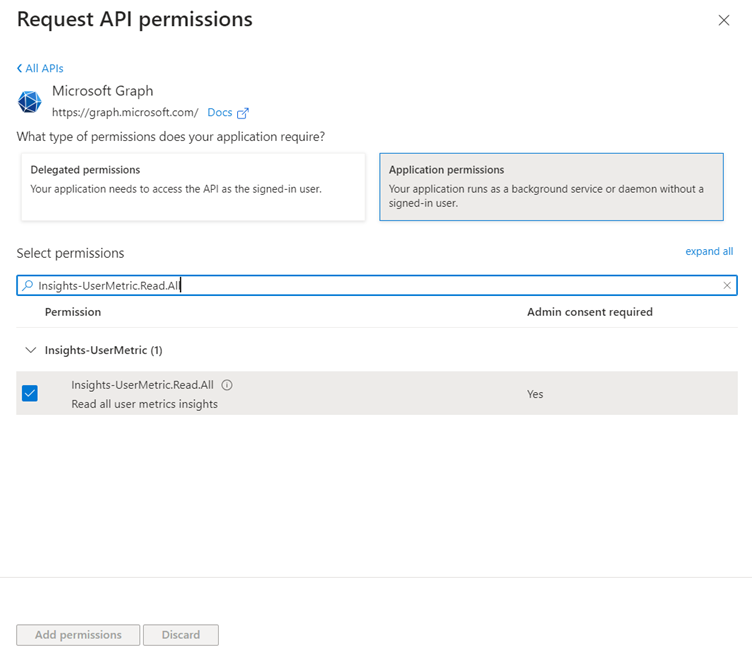
また、クライアント シークレットを生成し、アクセス トークンを取得して、Microsoft Graph を操作する必要があります。
アクセス トークンが正常に作成されたら、Microsoft Graph API を使用してデータにアクセスし、カスタム レポートを作成できます。
カスタム Power BI レポートを作成する
ユーザー分析情報データをフェッチするには、カスタム コネクタを使用して Power BI レポートを作成します。 以下に、これを実行する方法を示します。
- 新しい空の Power BI レポートを作成する
- カスタム コネクタを作成し、クエリを実行する Microsoft Graph API エンドポイントの URL を入力します。 たとえば、月次アクティブ ユーザー データでは
https://graph.microsoft.com/beta/reports/userinsights/monthly/activeUsersです。 - [高度] を選択して、アクセス トークンを追加します。
- [HTTP 要求ヘッダー パラメーター (省略可能)] セクションで、ドロップダウン リストの [承認] を選択し、アクセス トークンを入力します。
- [OK] を選択して Power BI を Microsoft Graph API に接続し、データを読み込みます。
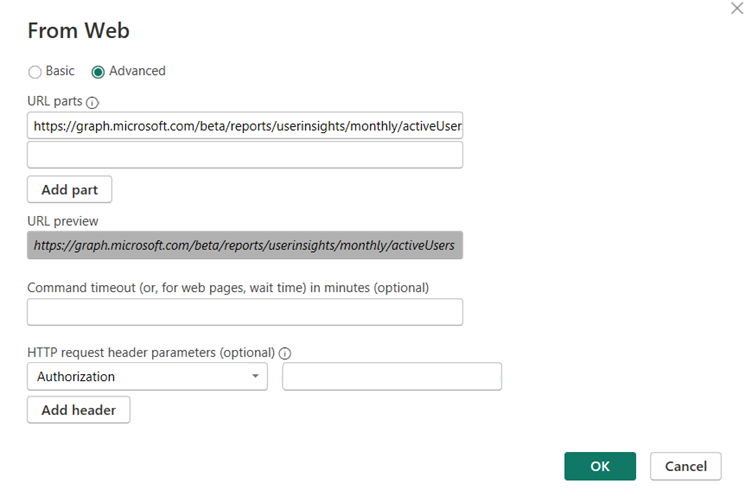
Power BI には、データのクリーンアップと整形に役立つ Power Query エディターが付属しています。 不要な列を削除したり、欠損した値を処理したり、マージ、グループ化、フィルター処理などの変換を適用したりできます。 詳細については、「クエリ エディターの概要」をご覧ください。
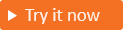
![[使用状況と分析情報] メニューの [Application user activity] (アプリケーション ユーザー アクティビティ) ダッシュボードのスクリーンショット。](media/how-to-user-insights/app-user-activity-dashboard.png)